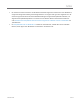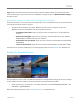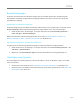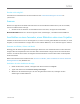Operation Manual
© 2013 Microsoft Seite 63
Herstellen einer Kabelverbindung
Zum Anschließen des Surface an einen weiteren Bildschirm benötigen Sie ein kompatibles VGA-, HDMI- oder
Mini-DisplayPort-Kabel und meist einen Adapter (beides separat erhältlich). Es gibt zwei Videoadapter für das
Surface Pro:
Mini-DisplayPort auf HD-AV-Adapter
Mini DisplayPort auf VGA Adapter
Welchen Videoadapter benötige ich?
Sehen Sie sich die Anschlüsse Ihres Fernsehgeräts, Monitors oder
Projektors an, um festzustellen, welchen Adapter Sie benötigen.
HDMI-Anschluss: Verwenden Sie den HD-AV-Adapter.
Kein HDMI-Anschluss: Verwenden Sie den VGA-Adapter
(der VGA-Adapter ist ausschließlich für die Video-, nicht für
die Tonübertragung geeignet).
Hinweis Wenn Ihr Monitor einen DisplayPort hat, können Sie ihn
über ein DisplayPort-auf-Mini-DisplayPort-Kabel (separat erhältlich) an das Surface anschließen.
Surface-Videoadapter sind online unter Surface.com/accessories erhältlich.
Anschließen an einen Fernseher, einen Bildschirm oder einen Projektor
1. Stecken Sie ein Kabel am HDMI-, DisplayPort- oder VGA-Anschluss Ihres Fernsehers, Bildschirms oder
Projektors ein.
2. Stecken Sie das andere Ende des Kabels in einen Surface-Videoadapter oder den Mini-DisplayPort am
Surface ein. (Einen Adapter benötigen Sie, wenn das Ende des Kabels keinen Mini-DisplayPort-Stecker
aufweist).
3. Wenn Sie einen Adapter verwenden, stecken Sie diesen in den Mini-DisplayPort am Surface ein.
Einrichten der Anzeige auf den Bildschirmen
1. Öffnen Sie den Charm „Geräte“, und tippen oder klicken Sie dann auf Projekt.
2. Wählen Sie eine der folgenden Optionen aus: